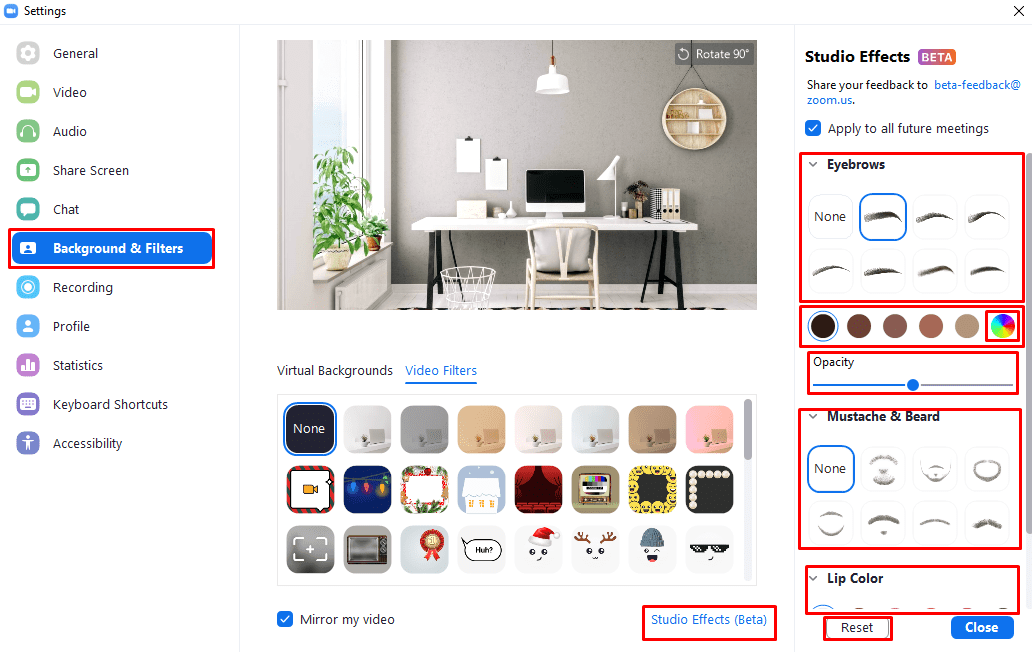Deși tranziția la întâlnirile online nu a fost ușoară pentru toată lumea, are câteva avantaje - filtre video. Deși nu sunt întotdeauna adecvate, ele pot ajuta să aducă o oarecare ușurință într-o clasă sau întrunire virtuală - și sunt distractive!
Zoom nu vă permite doar să setați un fundal care să apară în jurul vostru pentru a ascunde casa dvs. adevărată, dacă doriți, dar vă puteți aplica și filtre. Nu sunt chiar efecte vedete pe Instagram, dar pot adăuga niște accesorii drăguțe și exagerate sau chiar un halou de înger în sinea ta de întâlnire.
Bacsis: Dacă aveți de gând să aveți un interviu de angajare sau o întâlnire serioasă, profesională, asigurați-vă că verificați ÎNAINTE dacă aveți ai activată o opțiune prostească pentru a evita jena atunci când începe întâlnirea și te trezești îmbrăcat ca un inorog!
Dacă ți-ai dorit vreodată să treci printr-o întâlnire de afaceri cu o mustață elegantă, acum este momentul tău - la momentul scrierii acestui articol, Zoom avea mai mult de șaizeci de opțiuni de filtrare din care să aleagă.
Bacsis: Gazda unei întâlniri poate alege să dezactiveze filtrele dacă dorește acest lucru – nu fi supărat dacă șeful/profesorul tău preferă să-ți vadă sinele normal, superb decât versiunea cu păpuși!
Găsirea filtrului potrivit
Pentru a vedea filtrele, faceți clic pe pictograma utilizatorului din colțul din dreapta sus, apoi faceți clic pe „Setări”.
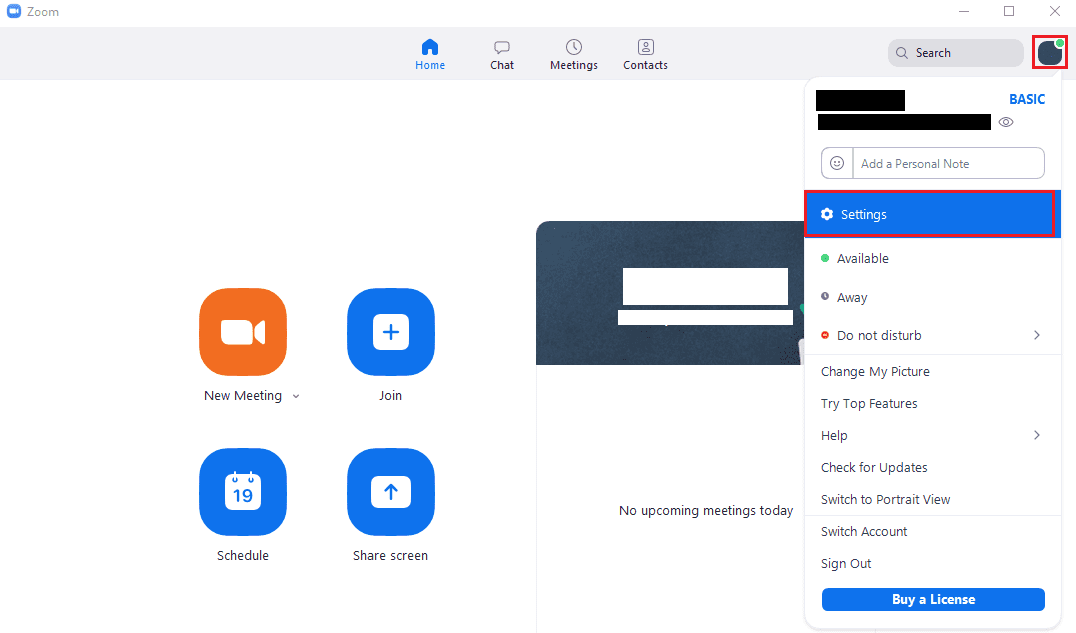
Odată ajuns în setări, treceți la fila „Fundel și filtre”, apoi faceți clic pe subfila „Filtre video”. Aici puteți alege unul dintre cele peste șaizeci de filtre video, precum și să nu selectați niciun filtru. Prima opțiune este „Niciuna”, care dezactivează filtrul; celelalte șapte opțiuni din primul rând sunt filtre de culoare care adaugă o nuanță fluxului webcam. Următoarele douăsprezece filtre sunt margini statice cu efecte diferite. Toate celelalte filtre sunt filtre dinamice care se poziționează pe sau în jurul feței tale în timp ce te miști, cum ar fi ochelarii și pălăriile.
Bacsis: Dacă aveți opțiunea „Oglindă videoclipul meu” activată în partea stângă jos a meniului de setări, aceasta va oglindi și filtrele. Aceasta nu este o mare problemă pentru majoritatea filtrelor, dar unele includ text care, evident, va arăta greșit atunci când este reflectat. Dacă utilizați filtre cu text, poate doriți să dezactivați oglindirea camerei web.
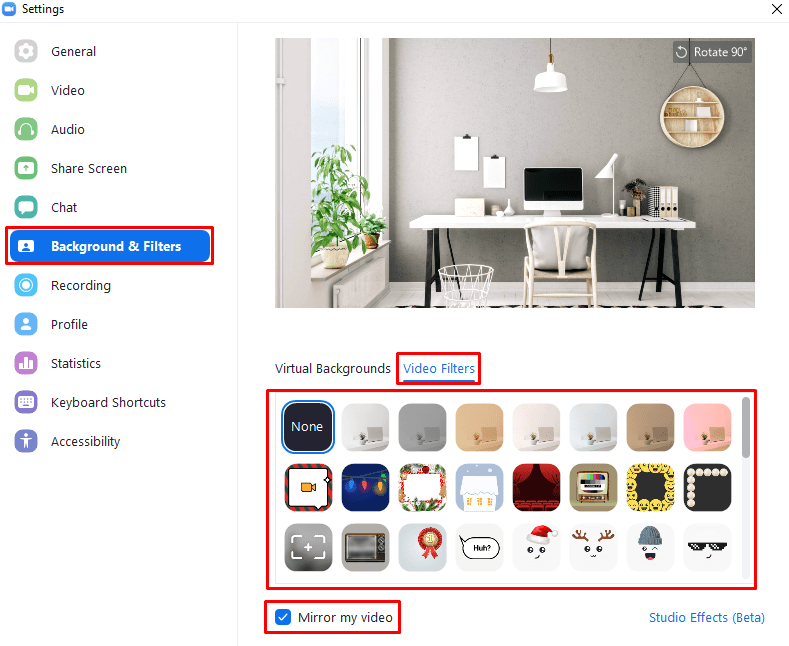
Efecte de studio
În colțul din dreapta jos al filei „Backgrounds & Filters” se află butonul „Studio Effects (Beta)”. Făcând clic pe acesta, se deschide un nou panou în partea dreaptă a ferestrei care vă permite să configurați sprâncenele, părul facial și un filtru de culoare buzelor. Aceste efecte se adună între ele și cu filtrele video standard; singura limitare este că puteți avea doar un filtru din fiecare categorie.
Pentru a aplica un filtru pentru sprâncene sau păr facial, selectați una dintre formele sprâncenelor. După ce ați selectat o formă, puteți selecta culoarea părului pe care doriți să o folosească filtrul cu cercurile colorate. Ultimul cerc colorat vă permite să introduceți un selector de culori pentru a selecta orice combinație de culori RGB.
Bacsis: În mod implicit, ultimul cerc folosit pentru a accesa selectorul de culori este un spectru și, prin urmare, este destul de ușor de spus că este diferit. Odată ce ați selectat o culoare personalizată, totuși, aceasta va rămâne acea culoare și nu va reveni la spectru, ceea ce face mai puțin evident faptul că o puteți utiliza în continuare ca selector de culoare. Pentru a schimba ultimul cerc înapoi la un spectru, trebuie să activați orice „Efect de studio”, apoi faceți clic pe butonul „Resetare” din partea de jos a panoului.
Sub selecția culorii se află un glisor etichetat „Opacitate”, acesta vă permite să configurați cât de solid apare efectul sprâncenelor sau părului facial.
Secțiunea „Culoarea buzelor” din partea de jos a panoului „Efecte Studio” vă permite să selectați o culoare personalizată a buzelor. Vine cu o selecție implicită puțin mai largă de culori, precum și cu selectorul de culori și cursorul de opacitate.